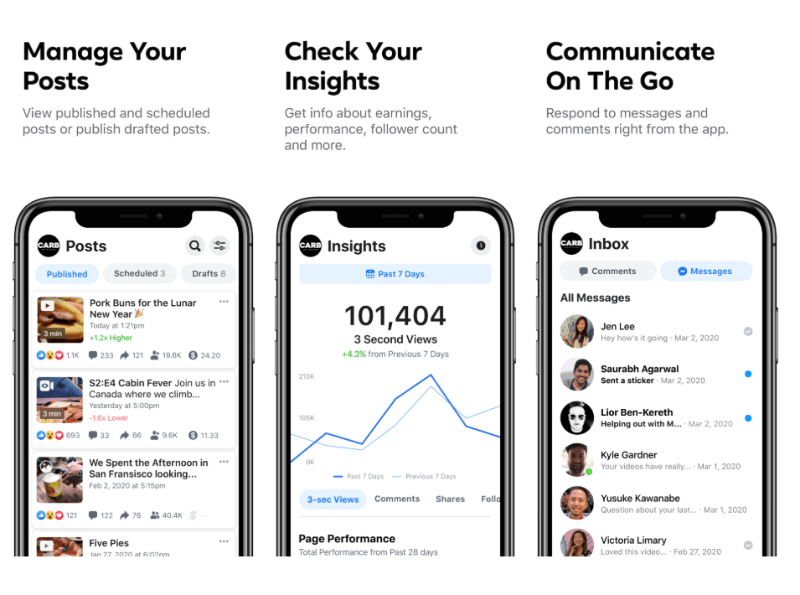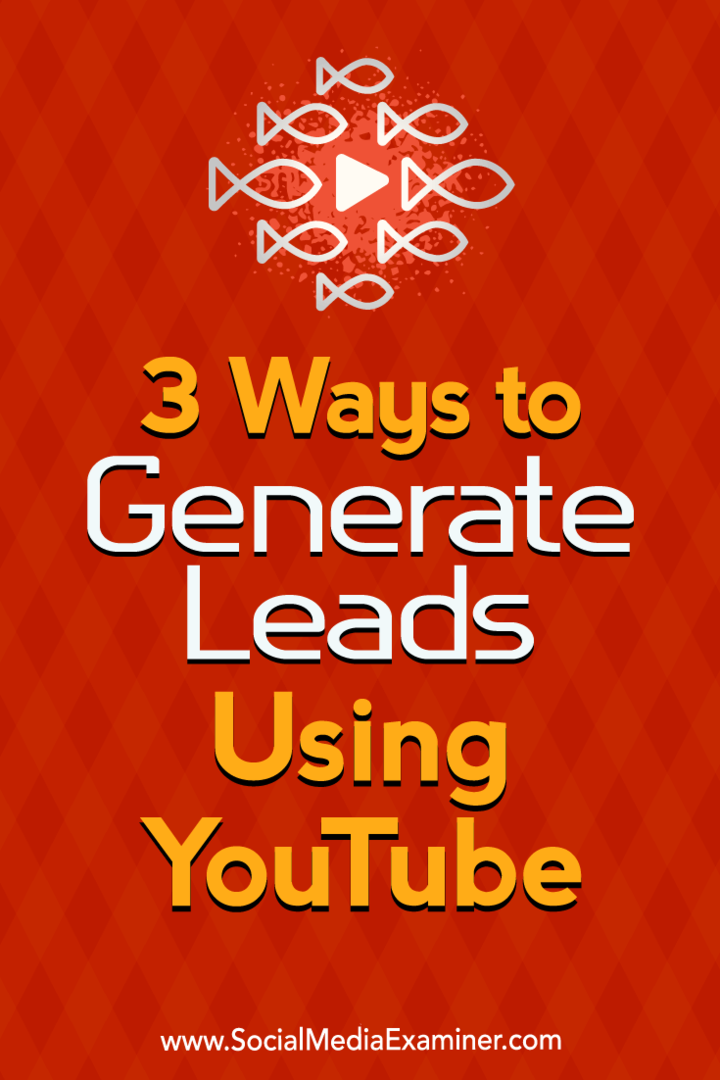Hur man använder Shazam med Apple Music Classical
Äpple Apple Musik Hjälte / / May 31, 2023

Publicerad
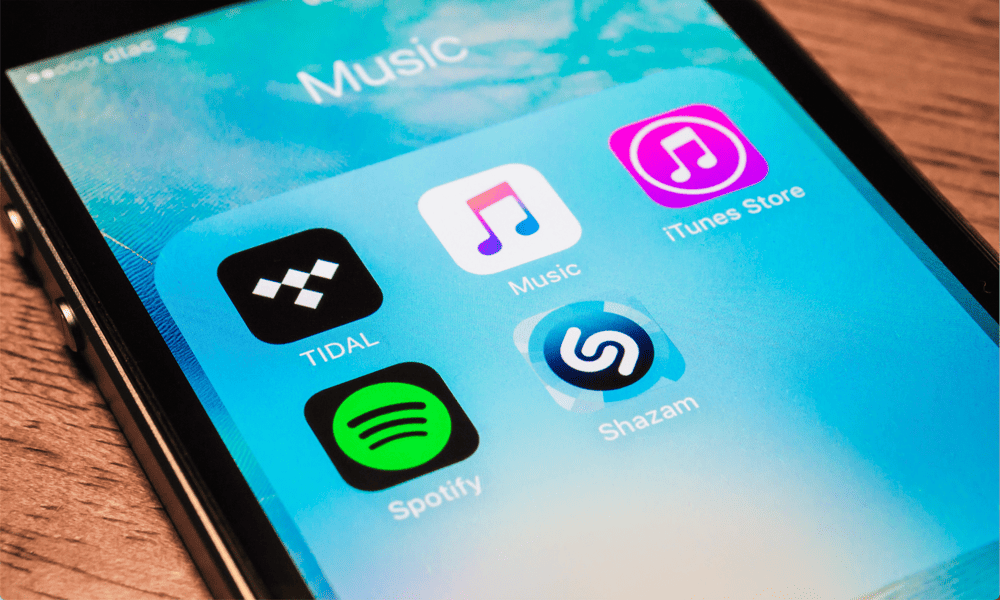
Har du hört ett stycke klassisk musik du älskar men har ingen aning om vad det är? Lär dig hur du använder Shazam med Apple Music Classical i den här guiden.
Apple Music är en bra app för populärmusik, men den är inte idealisk för klassiska älskare. Det är därför Apple introducerade Apple Music klassisk app, som enbart fokuserar på klassisk musik. Om du är ett fan av klassisk musik kan den här appen hjälpa dig att hitta och lyssna på din favoritklassiker musik, och till och med ge dig olika inspelningar av samma stycken av olika solister eller dirigenter.
Vad gör du om du inte vet namnet på det klassiska musikstycket du vill lyssna på? Tja, tack vare en integration mellan de två apparna kan du nu använda Shazam för att identifiera stycken av klassisk musik. Du kan sedan öppna den musiken direkt i Apple Music Classical-appen.
Om du är redo att identifiera det hemsökande cellostycket du har hört i en film, då vill du lära dig hur du använder Shazam med Apple Music Classical nedan.
Vad är Shazam?
Shazam är en smartphone-app som lyssnar på ett musikstycke och identifierar det med sin sångigenkänningsteknik. Föreställ dig att en låt kommer på radion, och du vill verkligen veta vad det är. Öppna bara Shazam, tryck på den för att få den att börja lyssna, och den kommer att analysera ljudet som plockas upp av din smartphones mikrofon och försöka identifiera musikstycket det kan höra.
Resultaten är vanligtvis imponerande exakta och imponerande snabba.
Shazam började livet som en oberoende app men 2018 köpte Apple Shazam för cirka 400 miljoner dollar. Det är nu en annonsfri app som är helt integrerad med iOS, vilket innebär att du till och med kan Shazam en låt bara genom att fråga Siri vad som spelas.
Du kan också synkronisera alla låtar som du Shazam till en "My Shazam Tracks"-spellista i Apple Music och snabbt lägga till låtar som Shazam har känt igen till dina Apple Music-spellistor. Och om du föredrar Spotify kan du välja att ansluta Shazam till Spotify också, men om du vill göra det måste du koppla bort den från Apple Music.
Shazam har nu kopplats ihop med den nya Appen Apple Music Classical, så att du kan Shazam klassisk musik och öppna resultaten direkt i Apple Music Classical-appen.
Hur man identifierar ett spår med Shazam
Att identifiera ett stycke klassisk musik med Shazam är enkelt att göra. Du kan få Shazam att börja lyssna inifrån Shazam-appen, skriva in namnet på ett musikstycke direkt i appen eller bara be Siri att identifiera musiken som spelas.
Så här identifierar du ett spår i Shazam:
- Starta Shazam-appen.
- Se till att musiken du vill identifiera spelar.
- Tryck på Shazam logotyp för att börja lyssna på appen.
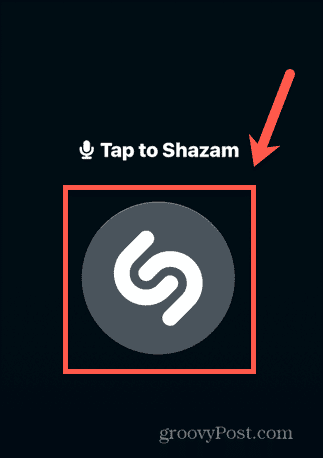
- När Shazam har känt igen spåret kommer du att se detaljer om spåret som Shazam tror sig ha hört.
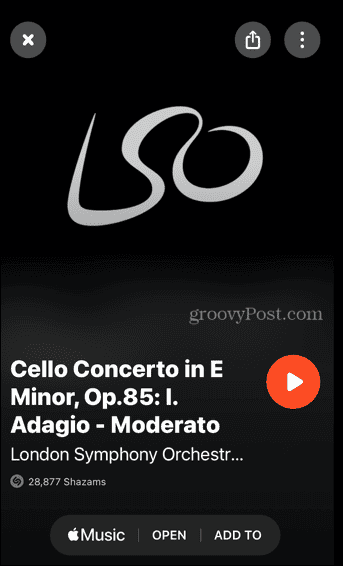
- Du kan också trycka och hålla ned Shazam logotyp för att starta Auto Shazam. Den här funktionen lyssnar kontinuerligt medan du lämnar telefonen ifred eller använder andra appar.
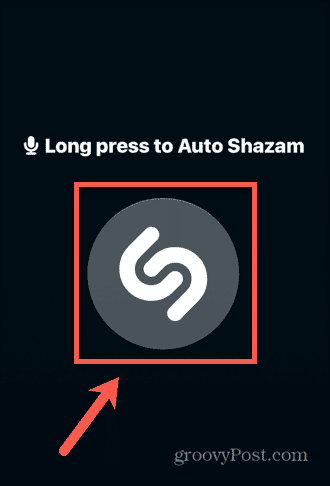
- När du är klar, gå tillbaka till appen och tryck på Shazam-logotypen igen för att stoppa appen från att lyssna.
- Under Senaste Shazams, kommer du att se den Auto Shazam du just skapade.
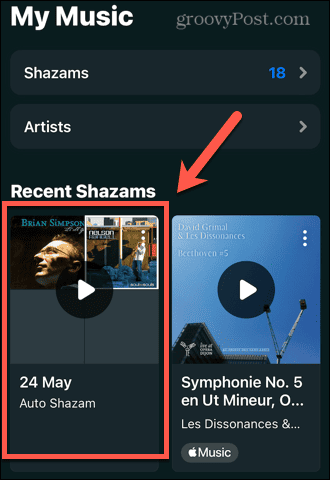
- Tryck på den för att se en lista över låtarna som Shazam kunde känna igen.
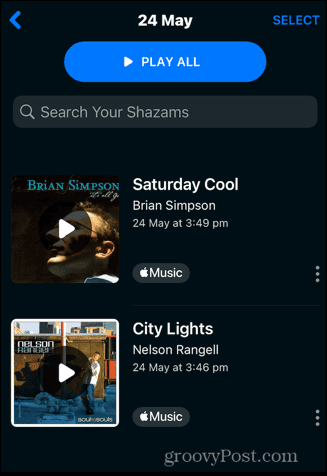
- Du kan också använda Siri för att starta Shazam. När musik spelas, säg bara "Hej Siri, vad spelas?" och Shazam börjar lyssna.
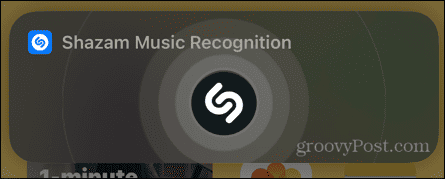
- Du kommer att se resultatet visas på din skärm, och Siri kommer också att säga namnet på det igenkända spåret högt.
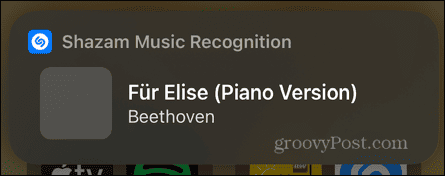
- Om du trycker på Siri-resultatet kommer du att tas till spåret i Shazam-appen.
- Om du inte har låten till hands, men du vet namnet på den, kan du också skriva in den i Shazam genom att scrolla ner för att komma åt Min musik sektionen och tryck på Sök ikon.
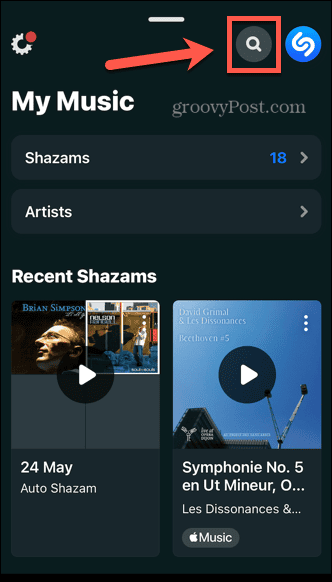
- Ange namnet på den bit du vill hitta.
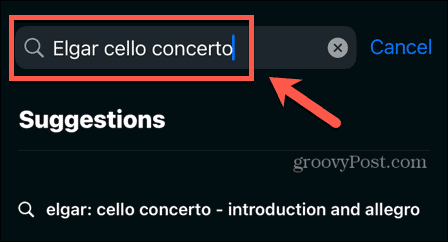
- Tryck på ett av de föreslagna resultaten.
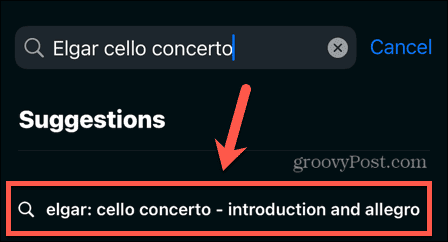
- Välj från listan genom att trycka på ett av resultaten.
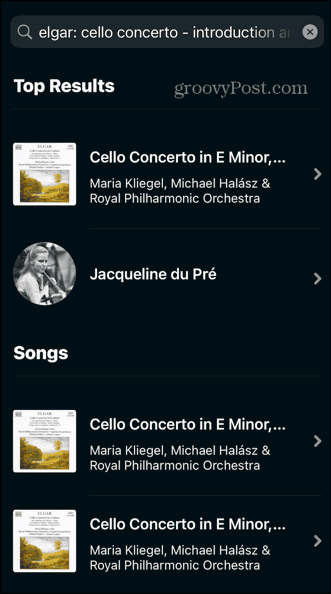
- Verket kommer nu att öppnas i Shazam-appen.
Hur man öppnar spåret i Apple Music Classical
När du har använt Shazam för att identifiera ett spår kan du öppna det direkt i Apple Music Classical-appen. Det här alternativet visas inte om stycket Shazam känner igen inte finns i Apple Music Classical-appen.
Så här öppnar du ett Shazam-resultat i Apple Music Classical:
- Identifiera spåret med hjälp av stegen ovan.
- Du kan också öppna ett tidigare känt spår genom att välja det från dina Senaste Shazams i Min musik sektion.
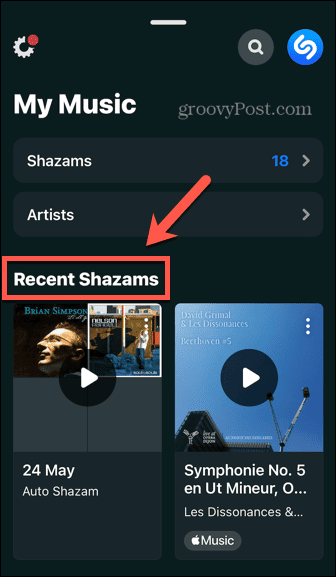
- När du har öppnat spåret trycker du på Tre prickar ikonen i det övre högra hörnet av skärmen.
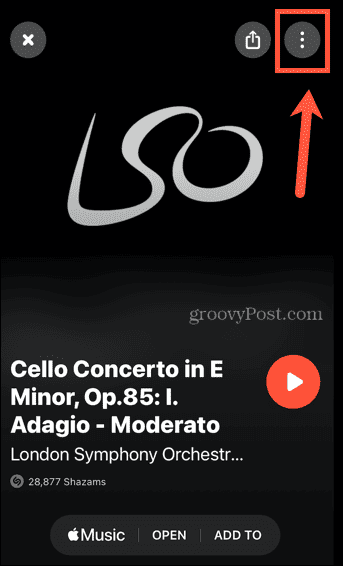
- Välj Öppet i klassiskt. Om det här alternativet inte visas är låten inte en del av Apple Music Classical-katalogen.
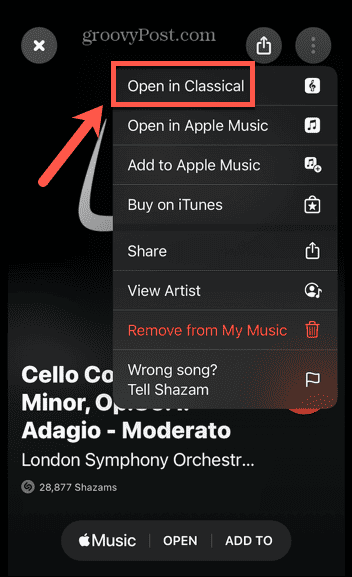
- Spåret kommer nu att öppnas i Apple Music Classical. Du kan lägga till den i ditt bibliotek och spela låten direkt i Apple Music Classical-appen.
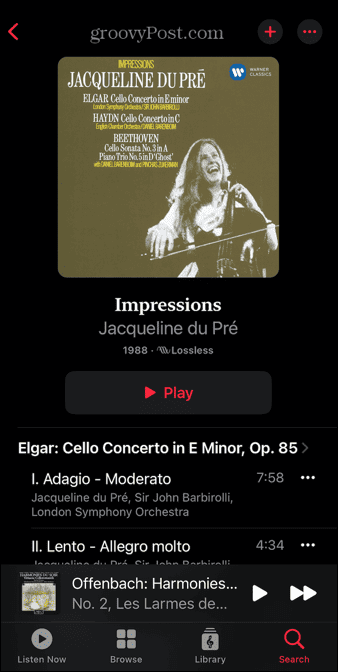
Hur bra är Shazam på att identifiera klassisk musik?
Tyvärr, om du hoppas kunna identifiera de mer obskyra stycken av klassisk musik som du alltid har velat veta namnen på, kanske Shazam inte kan hjälpa. Appen fungerar genom att skapa ett ljudfingeravtryck för musiken som den hör genom din mikrofon och sedan jämföra det fingeravtrycket med spåren i dess databas. Detta fungerar utmärkt för populärmusik, som vanligtvis har en repeterande vers och refrängstruktur som gör matchningen av ett fingeravtryck otroligt snabb.
Men med den mer komplexa strukturen hos många stycken klassisk musik kan dessa fingeravtryck vara svårare att matcha. När vi testade Shazam med lite klassisk musik var resultaten minst sagt blandade. Det tog ungefär sju försök för Shazam att känna igen Elgars cellokonsert, men när den äntligen gjorde det hantera det, returnerade den den exakta inspelningen av den exakta cellisten och dirigenten, vilket är vackert imponerande.
Men även ett mycket igenkännbart stycke som Beethovens femte symfoni tog många försök innan det kändes igen korrekt, och det kändes inte alls igen Beethovens nionde symfoni. Det verkar vara så att att spela en mer igenkännlig del av ett stycke klassisk musik ger bättre resultat, men även detta hjälper inte alltid.
När det fungerar är möjligheten att omedelbart komma åt låten i Apple Music Classical-appen och lägga till den i ditt bibliotek mycket användbar, och en välkommen ny funktion i Shazam-appen. Men i slutändan var processen vanligtvis mer frustrerande än användbar.
Få ut mer av Apple Music
Genom att lära dig hur du använder Shazam med Apple Music Classical kan du snabbt lägga till låtar i ditt Apple Music Classical-bibliotek, förutsatt att du kan få Shazam att känna igen musiken i första hand. Shazam är en otroligt användbar app när det kommer till populärmusik, men tyvärr tycker den fortfarande att klassisk musik är mer besvärlig.
Det finns många andra sätt att göra mer med din Apple Music-prenumeration. Om du missar samarbetsspellistor som du kan skapa på Spotify, kan du lära dig hur man gör skapa en gemensam spellista på Apple Music, även om detta kräver användning av en tredjepartsapp.
Om du inte vill att världen ska veta om de skamliga låtarna i din "guilty pleasures"-spellista, kan du också lära dig att håll din Apple Music-profil och lyssningshistorik privat.